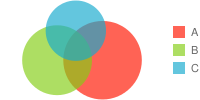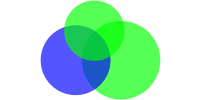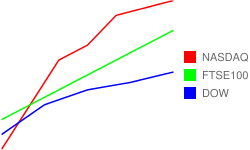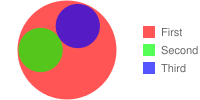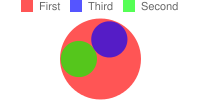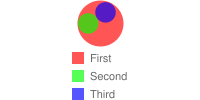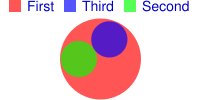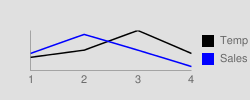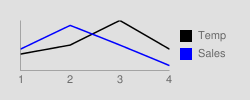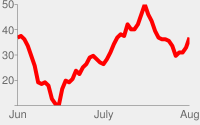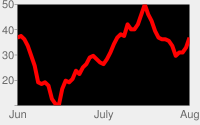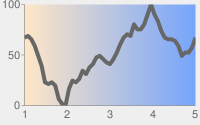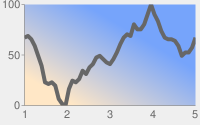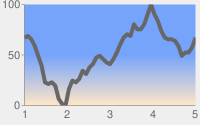In diesem Dokument wird beschrieben, wie Sie mithilfe der Chart API Mengendiagramme erstellen.
Inhaltsverzeichnis
Diagrammspezifische Funktionen
|
Standardfunktionen
|
Einführung
Mengendiagramme sind Diagramme mit überlappenden Kreisen, die zeigen, wie viel verschiedene Gruppen gemeinsam haben. Diagramme unterstützen Venn-Diagramme mit zwei oder drei Kreisen. Sie legen die relative Größe der Kreise und den Grad der Überschneidung zwischen ihnen fest.
Diagrammtypen (cht)
Geben Sie ein Mengendiagramm mit der folgenden Syntax an:
Syntax
cht=v
Der Datenstring besteht aus bis zu sieben Elementen, die durch das für Ihr Datenformat geeignete Trennzeichen voneinander getrennt sind, wie hier beschrieben:
- Die ersten drei Werte geben die Größe der drei Kreise an: A, B und C. Bei einem Diagramm mit nur zwei Kreisen geben Sie als dritten Wert null an.
- Der vierte Wert gibt die Größe der Schnittmenge von A und B an.
- Der fünfte Wert gibt die Größe der Schnittmenge von A und C an. Geben Sie für ein Diagramm mit nur zwei Kreisen hier keinen Wert an.
- Der sechste Wert gibt die Größe der Schnittmenge von B und C an. Geben Sie für ein Diagramm mit nur zwei Kreisen hier keinen Wert an.
- Der siebte Wert gibt die Größe der gemeinsamen Schnittmenge von A, B und C an. Geben Sie für ein Diagramm mit nur zwei Kreisen hier keinen Wert an.
Beachten Sie, dass bei Venn-Diagrammen alle Werte proportional und nicht absolut sind. Dies bedeutet, dass ein Diagramm mit den Werten 10, 20, 30 genauso aussieht wie ein Diagramm mit den Werten 100, 200, 300 (wenn Ihr Codierungstyp diese Werte akzeptiert).
| Beschreibung | Beispiel |
|---|---|
Ein Venn-Diagramm mit drei Kreisen. |
|
| Wenn Sie ein Zwei-Kreis-Diagramm verwenden möchten, geben Sie für Kreis C null an und geben Sie keine Überschneidungswerte an, die C enthalten. | 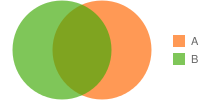 cht=v |
Farben für die Buchreihe chco
Mit dem Parameter chco können Sie die Farben aller Datenreihen, jeder Reihe oder einiger Reihen angeben.
Syntax
chco=<color_1>,...,<color_n>
- <color>
- Die Farbe der Reihe im RRGGBB-Hexadezimalformat. Sie können verschiedene Farben für verschiedene Reihen angeben, indem Sie durch Kommas getrennte Farbwerte hinzufügen. Wenn Sie weniger Farben als Datenreihen haben, wird die letzte Farbe wiederholt. In Mengendiagrammen können identische Farben jedoch das Lesen des Diagramms erschweren.
| Beschreibung | Beispiel |
|---|---|
| Eine andere Farbe für jeden Kreis. | 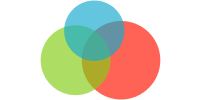 chco=FF6342,ADDE63,63C6DE |
| Wenn weniger Farben als Kreise vorhanden sind, wird die zuletzt angegebene Farbe wiederholt. Dies erschwert jedoch das Lesen des Diagramms. |
|
Standardfunktionen
Bei den restlichen Funktionen auf dieser Seite handelt es sich um Standarddiagrammelemente.
Geben Sie Farben mit einem sechsstelligen String aus Hexadezimalwerten sowie zwei optionalen Transparenzwerten im Format RRGGBB[AA] an.
Beispiel:
FF0000= Rot00FF00= Grün0000FF= Blau000000= SchwarzFFFFFF= Weiß
AA ist ein optionaler Transparenzwert, wobei 00 vollständig transparent und FF vollständig deckend ist. Beispiel:
0000FFFF= Durchgehend blau0000FF66= Blau transparent
Diagrammtitel chtt, chts [Alle Diagramme]
Sie können den Titeltext, die Farbe und die Schriftgröße für das Diagramm festlegen.
Syntax
chtt=<chart_title> chts=<color>,<font_size>,<opt_alignment>
chtt: Gibt den Diagrammtitel an.
- <chart_title>
- Titel, der für das Diagramm angezeigt werden soll. Sie können nicht festlegen, wo der Text erscheinen soll. Sie haben aber die Möglichkeit, die Schriftgröße und -farbe festzulegen. Verwenden Sie ein Pluszeichen für Leerzeichen und einen senkrechten Strich (
|) für Zeilenumbrüche.
chts [Optional] – Farben und Schriftgröße für den Parameter chtt.
- <color>
- Die Titelfarbe im RRGGBB-Hexadezimalformat. Die Standardfarbe ist Schwarz.
- <font_size>
- Schriftgröße des Titels in Punkten.
- <opt_alignment>
- [Optional] Ausrichtung des Titels. Wählen Sie einen der folgenden Stringwerte aus, wobei die Groß- und Kleinschreibung beachtet werden muss: "l" (links), "c" (zentriert) "r" (rechts). Der Standardwert ist „c“.
Beispiele
| Beschreibung | Beispiel |
|---|---|
Ein Diagramm mit einem Titel in Standardfarbe und -schriftgröße. Geben Sie ein Leerzeichen mit einem Pluszeichen ( Verwenden Sie einen senkrechten Strich (
|
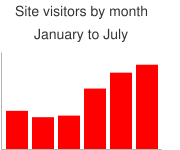 chtt=Site+visitors+by+month| |
Ein Diagramm mit einem blauen, rechtsbündigen Titel mit 20 Punkten. |
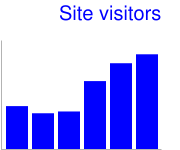 chtt=Site+visitors |
Text und Stil der Diagrammlegende chdl, chdlp, chdls [Alle Diagramme]
Die Legende ist ein seitlicher Abschnitt des Diagramms mit einer kurzen Beschreibung jeder Reihe. Sie können den Text für jede Reihe in dieser Legende angeben und angeben, wo er im Diagramm angezeigt werden soll.
Unter chma erfahren Sie, wie Sie die Ränder um die Legende festlegen.
Hinweis zu Stringwerten:In Labelstrings sind nur URL-sichere Zeichen zulässig. Sicherheitshalber sollten Sie Strings mit Zeichen, die nicht im Zeichensatz 0-9a-zA-Z enthalten sind, URL-codieren.
Einen URL-Encoder finden Sie in der Dokumentation zur Google-Visualisierung.
Syntax
chdl=<data_series_1_label>|...|<data_series_n_label> chdlp=<opt_position>|<opt_label_order> chdls=<color>,<size>
chdl: Der Text für jede Reihe, der in der Legende angezeigt wird.
- <data_series_label>
- Der Text für die Legendeneinträge. Jedes Label gilt für die entsprechende Reihe im Array
chd. Verwenden Sie ein Pluszeichen (+) für Leerzeichen. Wenn Sie diesen Parameter nicht angeben, erhält das Diagramm keine Legende. Es gibt keine Möglichkeit, in einem Label einen Zeilenumbruch anzugeben. Die Legende wird in der Regel so erweitert, dass sie den Legendentext enthält, und der Diagrammbereich wird verkleinert, um Platz für die Legende zu schaffen.
chdlp : [optional]: Position der Legende und Reihenfolge der Legendeneinträge. Sie können <position> und/oder <label_order> angeben. Wenn Sie beides angeben, trennen Sie sie durch ein Balkendiagramm. Sie können jedem Wert ein „s“ hinzufügen, wenn leere Legendeneinträge in chdl in der Legende übersprungen werden sollen. Beispiele: chdlp=bv, chdlp=r, chdlp=bv|r, chdlp=bvs|r
- <opt_position>
- [Optional]: Gibt die Position der Legende im Diagramm an. Mit dem Parameter
chmakönnen Sie einen zusätzlichen Abstand zwischen der Legende und dem Diagrammbereich oder dem Bildrand festlegen. Wählen Sie einen der folgenden Werte aus:b: Legende unten im Diagramm, Legendeneinträge in einer horizontalen Zeilebv: Legende unten im Diagramm, Legendeneinträge in einer vertikalen Spalte.t: Legende oben im Diagramm, Legendeneinträge in einer horizontalen Zeiletv: Legende oben im Diagramm, Legendeneinträge in einer vertikalen Spalte.r: [Standard] Legende rechts neben dem Diagramm, Legendeneinträge in einer vertikalen Spalte.l: Legende links neben dem Diagramm, Legendeneinträge in einer vertikalen Spalte.
- <opt_label_order>
- [optional]
Die Reihenfolge, in der die Labels in der Legende angezeigt werden.
Wählen Sie einen der folgenden Werte aus:
l: [Standardeinstellung für vertikale Legenden] Die Labels werden in der Reihenfolge angezeigt, in derchdlangegeben ist.r: Die Labels werden in umgekehrter Reihenfolge wie inchdlangegeben angezeigt. Dies ist in gestapelten Balkendiagrammen nützlich, um die Legende
in derselben Reihenfolge wie die Balken anzuzeigen.a: [Standardwert für horizontale Legenden] Automatische Sortierung: Größtmögliche Sortierung nach Länge, kürzeste zuerst, gemessen in 10-Pixel-Blöcken. Wenn zwei Elemente die gleiche Länge haben (in 10-Pixel-Blöcke unterteilt), erscheint das erste Element zuerst.0,1,2...: Reihenfolge der benutzerdefinierten Labels. Dies ist eine Liste von nullbasierten Labelindexen auschdl, die durch Kommas getrennt sind.
chdls (optional): Legt die Farbe und die Schriftgröße des Legendentexts fest.
- <color>
- Die Textfarbe der Legende im RRGGBB-Hexadezimalformat.
- <size>
- Die Punktgröße des Legendentexts.
Beispiele
| Beschreibung | Beispiel |
|---|---|
Zwei Beispiele für Legenden. Geben Sie den Legendentext in derselben Reihenfolge wie die Datenreihe an. |
chdl=NASDAQ|FTSE100|DOW
chdl=First|Second|Third |
Das erste Diagramm zeigt horizontale Legendeneinträge ( |
|
| In diesem Beispiel wird das Ändern der Schriftgröße veranschaulicht. |
|
Diagrammränder chma [Alle Diagramme]
Sie können die Größe der Ränder des Diagramms in Pixeln festlegen. Die Ränder werden ausgehend von der angegebenen Diagrammgröße (chs) nach innen berechnet (chs); beim Erhöhen der Ränder wird nicht die Gesamtgröße des Diagramms erhöht, sondern bei Bedarf wird der Diagrammbereich verkleinert.
Die Ränder sind standardmäßig derjenige, der nach der Berechnung der Diagrammgröße übrig bleibt. Dieser Standardwert variiert je nach Diagrammtyp. Die von Ihnen angegebenen Ränder sind ein Mindestwert. Wenn im Diagrammbereich Ränder vorhanden sind, entspricht die Randgröße dem Rest, der übrig bleibt. Sie können die Ränder nicht zusammendrücken, die kleiner als für Legenden und Beschriftungen sind. Hier ist ein Diagramm, das die grundlegenden Teile eines Diagramms zeigt:
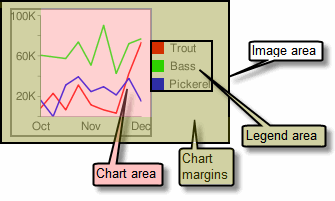 |
Die Diagrammränder umfassen die Achsenbeschriftungen und den Legendenbereich. Die Größe des Legendenbereichs wird automatisch an den Text angepasst, es sei denn, Sie geben mit Tipp: Wenn die Balken in einem Balkendiagramm eine feste Größe haben (Standardeinstellung), kann die Breite des Diagrammbereichs nicht verringert werden. Mit |
Syntax
chma= <left_margin>,<right_margin>,<top_margin>,<bottom_margin>|<opt_legend_width>,<opt_legend_height>
- <left_margin>, <right_margin>, <top_margin>, <bottom_margin>
- Mindestränder im Diagrammbereich in Pixeln Erhöhen Sie diesen Wert, um etwas Abstand einzufügen, damit sich die Achsenlabels nicht über den Rahmen des Diagramms bewegen.
- <opt_legend_width>, <opt_legend_height>
- [Optional] Breite des Rands um die Legende in Pixeln. So vermeiden Sie, dass die Legende über den Diagrammbereich oder die Bildränder hinausragt.
Beispiele
| Beschreibung | Beispiel |
|---|---|
In diesem Beispiel hat das Diagramm einen Mindestrand von 30 Pixeln auf jeder Seite. Da die Diagrammlegende mehr als 30 Pixel breit ist, wird der Rand auf der rechten Seite auf die Breite der Diagrammlegende festgelegt und unterscheidet sich von den anderen Rändern. Achsenbeschriftungen befinden sich außerhalb des Diagrammbereichs und werden daher innerhalb des Randbereichs gezeichnet. |
|
Wenn Sie einen Rand um die Legende hinzufügen möchten, legen Sie einen Wert für die Parameter In diesem Beispiel ist die Legende etwa 60 Pixel breit. Wenn Sie |
|
Hintergrundfüllung chf [Alle Diagramme]
Sie können Füllfarben und -stile für den Diagrammdatenbereich und/oder den gesamten Diagrammhintergrund festlegen. Fülltypen umfassen durchgängige Füllungen, gestreifte Füllungen und Farbverläufe.
Sie können verschiedene Füllungen für verschiedene Bereiche angeben (z. B. den gesamten Diagrammbereich oder nur den Datenbereich). Die Füllung des Diagrammbereichs überschreibt die Hintergrundfüllung. Alle Füllungen werden mit dem Parameter chf angegeben. Sie können verschiedene Fülltypen (Durchgänge, Streifen, Farbverläufe) im selben Diagramm mischen. Dazu trennen Sie die Werte durch einen senkrechten Strich ( | ). Füllungen des Diagrammbereichs überschreiben die Hintergrundfüllung des Diagramms.
Durchgängige Füllung chf [Alle Diagramme]
Sie können eine durchgängige Füllung für den Hintergrund und/oder den Diagrammbereich angeben oder dem gesamten Diagramm einen Transparenzwert zuweisen. Mit dem senkrechten Strich (|) können mehrere Füllungen angegeben werden (Maps: nur Hintergrund).
Syntax
chf=<fill_type>,s,<color>|...
- <fill_type>
- Der Teil des Diagramms, der ausgefüllt wird. Geben Sie einen der folgenden Werte an:
bg– Hintergrundfüllungc: Diagrammbereich wird ausgefüllt. Nicht unterstützt für Kartendiagramme.a: Das gesamte Diagramm (einschließlich der Hintergründe) wird transparent gemacht. Die ersten sechs Ziffern von<color>werden ignoriert und nur die letzten beiden Ziffern (der Transparenzwert) werden auf das gesamte Diagramm und alle Füllungen angewendet.b<index>: ausgefüllte Balken (nur Balkendiagramme) Ersetzen Sie <index> durch den Serienindex der Balken, die mit einer Volltonfarbe gefüllt werden sollen. Dies ähnelt der Angabe vonchcoin einem Balkendiagramm. Ein Beispiel finden Sie unter Farben für Balkendiagrammreihen.
- s
- Kennzeichnet eine ausgefüllte Füllung oder eine transparente Füllung.
- <color>
- Die Füllfarbe im RRGGBB-Hexadezimalformat. Bei Transparenzen werden die ersten sechs Ziffern ignoriert, müssen aber trotzdem eingefügt werden.
Beispiele
| Beschreibung | Beispiel |
|---|---|
In diesem Beispiel wird der Diagrammhintergrund mit Hellgrau ( |
|
In diesem Beispiel wird der Diagrammhintergrund mit hellgrau ( |
|
| In diesem Beispiel wird eine Transparenz von 50% auf das gesamte Diagramm angewendet (80 im hexadezimalen Format entspricht 128 oder etwa 50% Transparenz). Beachten Sie, dass der Hintergrund der Tabellenzellen im Diagramm durchscheint. |
|
Füllungen des Farbverlaufs chf [Linie, Balken, Google-Meter, Radar, Streudiagramm,Venn]
Sie können eine oder mehrere Farbverlaufsfüllungen auf Diagrammbereiche oder Hintergründe anwenden. Farbverlaufsfüllungen werden von einer Farbe in eine andere überblendet. Kreisdiagramme, Google-Meter-Diagramme: nur Hintergrund.
Jede Farbverlaufsfüllung gibt einen Winkel und dann zwei oder mehr Farben an, die an einem bestimmten Ort verankert sind. Die Farbe variiert, während er sich von einem Anker zum nächsten bewegt. Sie müssen mindestens zwei Farben mit unterschiedlichen <color_centerpoint>-Werten haben, damit eine Farbe in die andere übergehen kann. Jeder zusätzliche Farbverlauf wird durch ein <color>,<color_centerpoint>-Paar angegeben.
Syntax
chf=<fill_type>,lg,<angle>,<color_1>,<color_centerpoint_1>
,...,
<color_n>,<color_centerpoint_n>
- <fill_type>
- Der zu füllende Diagrammbereich. Eine der folgenden Optionen:
bg– Hintergrundfüllungc: Diagrammbereich wird ausgefüllt.b<index>: Farbverlaufsfüllungen (nur Balkendiagramme) Ersetzen Sie <index> durch den Serienindex der Balken, die mit einem Farbverlauf gefüllt werden sollen. Ein Beispiel finden Sie unter Farben für Balkendiagrammreihen.
- lg
- Gibt eine Farbverlaufsfüllung an.
- <Winkel>
- Eine Zahl, die den Winkel des Farbverlaufs von 0 (horizontal) bis 90 (vertikal) angibt.
- <color>
- Die Farbe der Füllung im RRGGBB-Hexadezimalformat.
- <color_centerpoint>
- Gibt den Ankerpunkt für die Farbe an. Ab diesem Punkt verblasst die Farbe, wenn sie sich einem anderen Anker nähert. Der Wertebereich liegt zwischen 0,0 (unterer oder linker Rand) und 1,0 (oberer oder rechter Rand) und wird um den unter angle> angegebenen Winkel geneigt.
Beispiele
| Beschreibung | Beispiel |
|---|---|
Der Diagrammbereich hat einen horizontalen linearen Farbverlauf, der mit einem Winkel von null Grad ( Die Farben sind Pfirsich ( Der Diagrammhintergrund ist grau gezeichnet ( |
|
Der Diagrammbereich hat einen diagonalen (unten links nach oben rechts) linearen Farbverlauf, der mit einem Winkel von fünfundvierzig Grad ( Pfirsich ( Blau ( Der Diagrammhintergrund ist grau gezeichnet ( |
|
Der Diagrammbereich hat einen vertikalen (von oben nach unten) linearen Farbverlauf, der mit einem Winkel von neunzig Grad ( Blau ( Pfirsich ( Der Diagrammhintergrund ist grau gezeichnet ( |
|
Gestreifte Füllungen chf [Linie, Balken, Google-O-Meter, Radar, Streudiagramm, Venn]
Sie können eine gestreifte Hintergrundfüllung für Ihren Diagrammbereich oder für das gesamte Diagramm festlegen. (Kreisdiagramme, Google-Meter-Diagramme: nur Hintergrund.)
Syntax
chf=
<fill_type>,ls,<angle>,<color_1>,<width_1>
,...,
<color_n>,<width_n>
- <fill_type>
- Der zu füllende Diagrammbereich. Eine der folgenden Optionen:
bg– Hintergrundfüllungc: Diagrammbereich ausgefülltb<index>: gestreifte Füllungen (nur Balkendiagramme) Ersetzen Sie <index> durch den Serienindex der Balken, die mit Streifen ausgefüllt werden sollen. Ein Beispiel finden Sie unter Farben für Balkendiagrammreihen.
- ls
- Gibt eine lineare Streifenfüllung an.
- <Winkel>
- Der Winkel aller Streifen in Bezug auf die Y-Achse. Verwende
0für vertikale Streifen oder90für horizontale Streifen. - <color>
- Die Farbe für diesen Streifen im RRGGBB-Hexadezimalformat. Wiederholen Sie <color> und <width> für jeden weiteren Streifen. Du musst mindestens zwei Streifen haben. Streifen wechseln, bis das Diagramm ausgefüllt ist.
- <width>
- Die Breite dieses Streifens, von
0bis1, wobei1die volle Breite des Diagramms ist. Streifen werden wiederholt, bis das Diagramm ausgefüllt ist. Wiederholen Sie <color> und <width> für jeden weiteren Streifen. Du musst mindestens zwei Streifen haben. Streifen wechseln, bis das Diagramm ausgefüllt ist.
Beispiele
| Beschreibung | Beispiel |
|---|---|
|
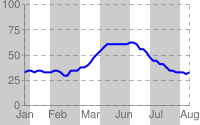 chf= |
|
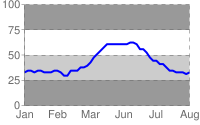 chf= |